In dieser praktischen Anleitung erfahren Sie, wie Sie einen Fall in FinView schließen. Folgen Sie den folgenden Schritten, um Fälle effizient abzuschließen und Ihren Arbeitsablauf zu optimieren.
1. Suchen Sie nach Ihrem Fall
Suchen Sie nach dem Fall, den Sie schließen müssen. Verwenden Sie den Namen, die Fallnummer, die Rechnungsnummer, die E-Mail-Adresse oder das Telefon, um loszulegen.
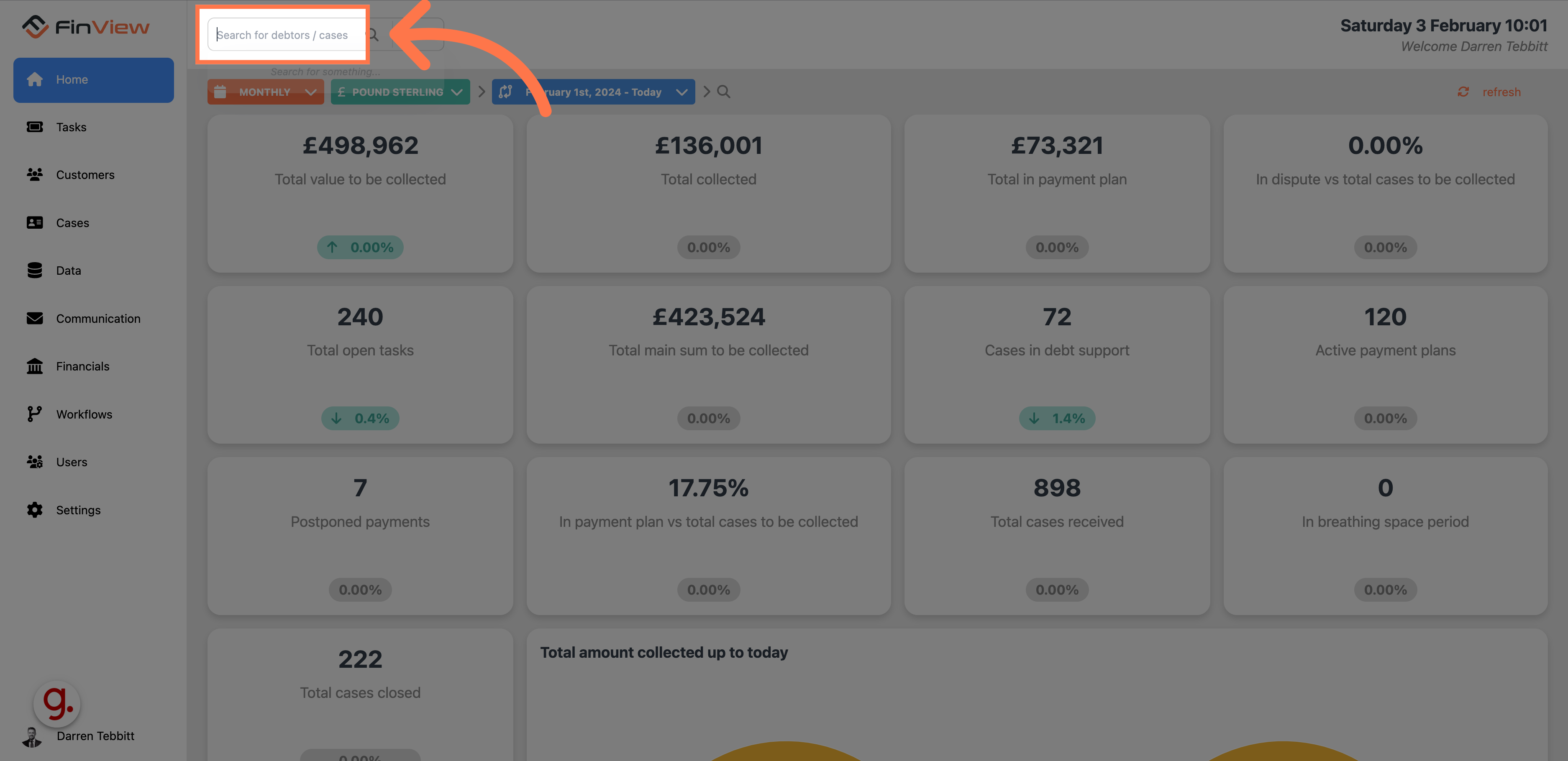
2. Geben Sie den Namen ein
Für dieses Beispiel suchen wir nach Osborne Jefferson

3. Klicken Sie auf das Ergebnis
Klicken Sie im Suchergebnis auf den richtigen Fall.
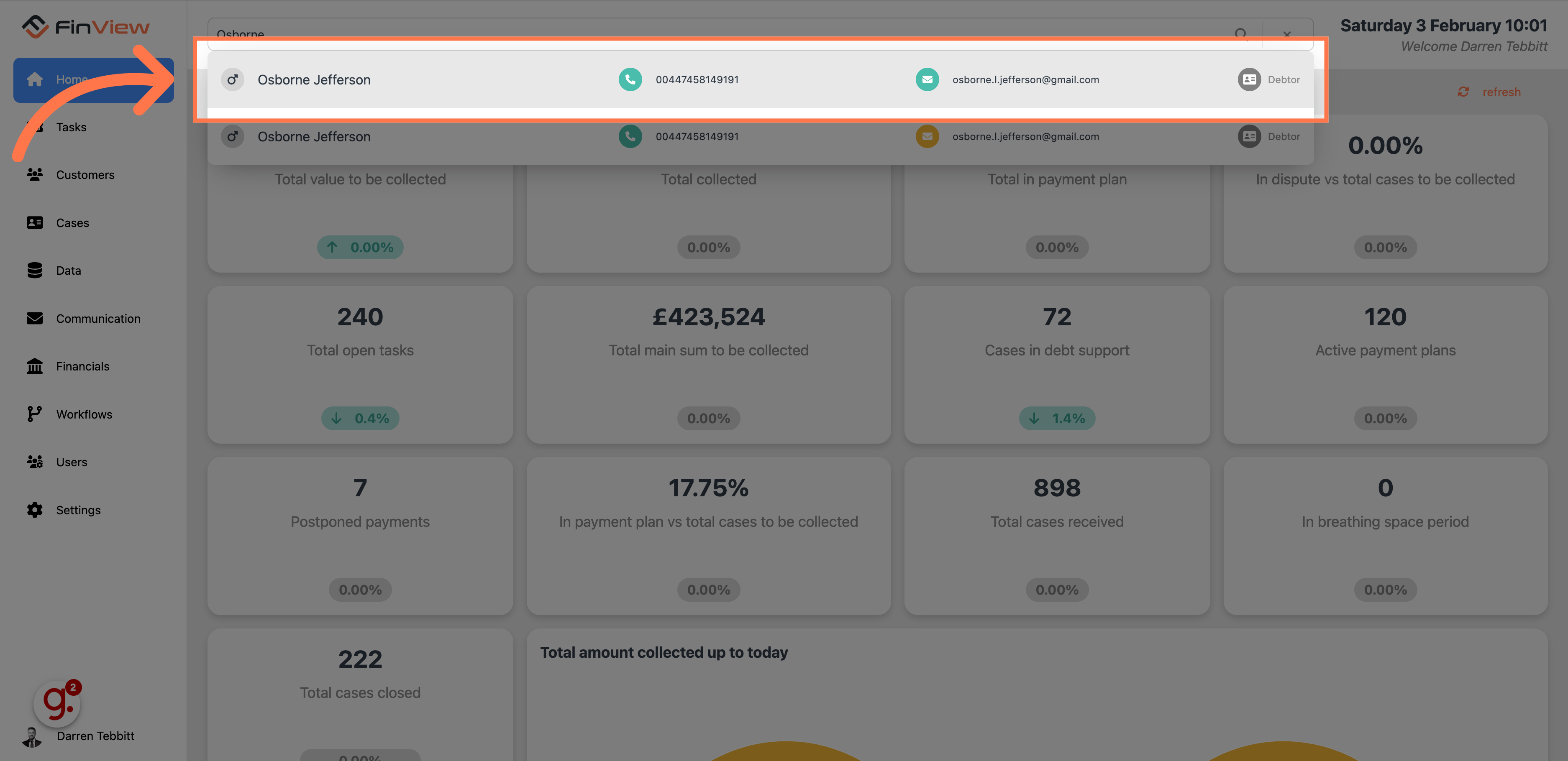
4. Wählen Sie den Fall aus
Wählen Sie aus den offenen Fällen den Fall aus, den Sie schließen möchten. Sie können die Maus verwenden, um den Mauszeiger über den Fall zu bewegen, der dann orange hervorgehoben wird.
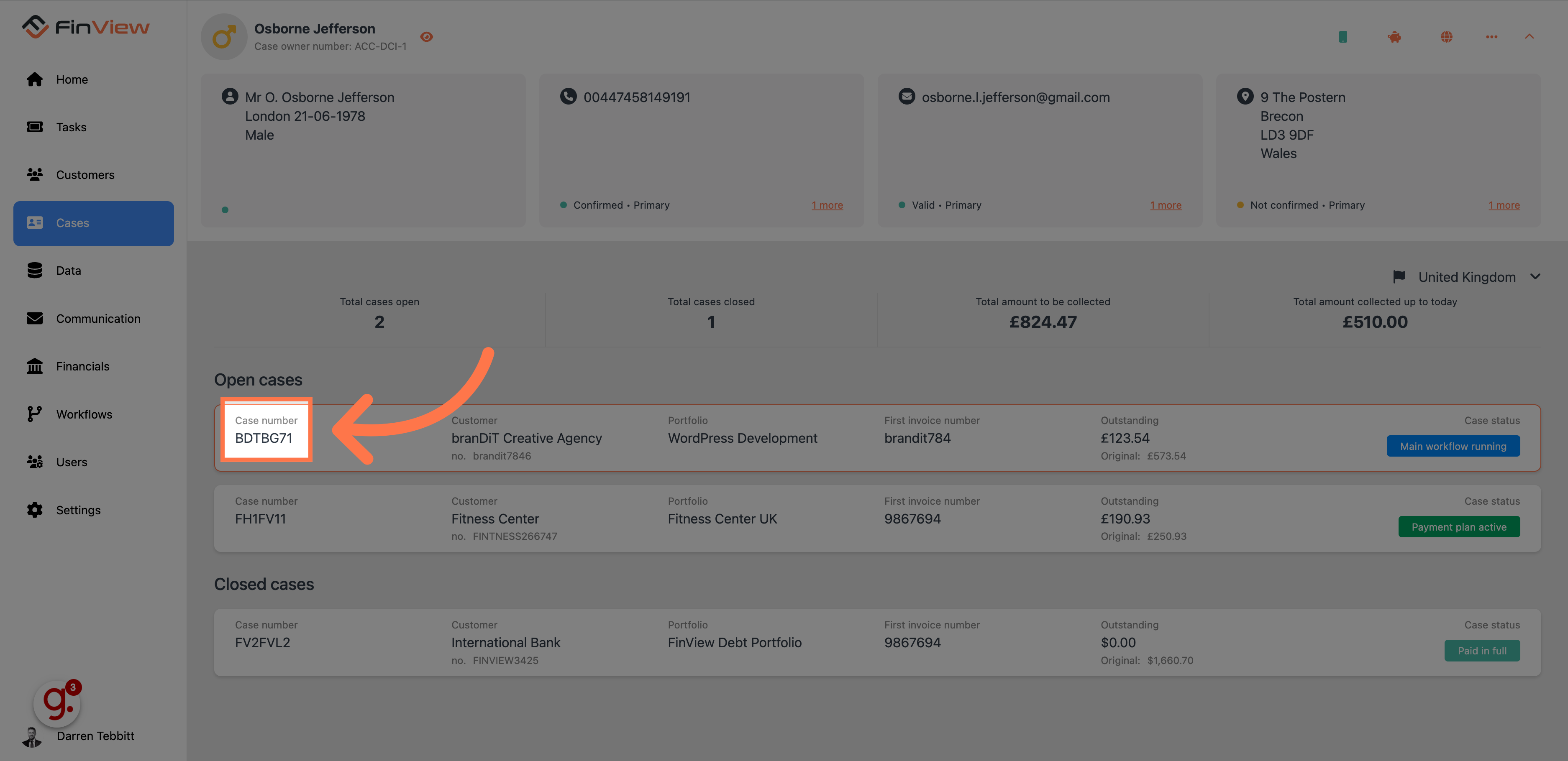
5. Greifen Sie auf die Optionen für den Fallstatus zu
In diesem Fall müssen Sie auf die 3 Punkte im Fallstatusfeld klicken.
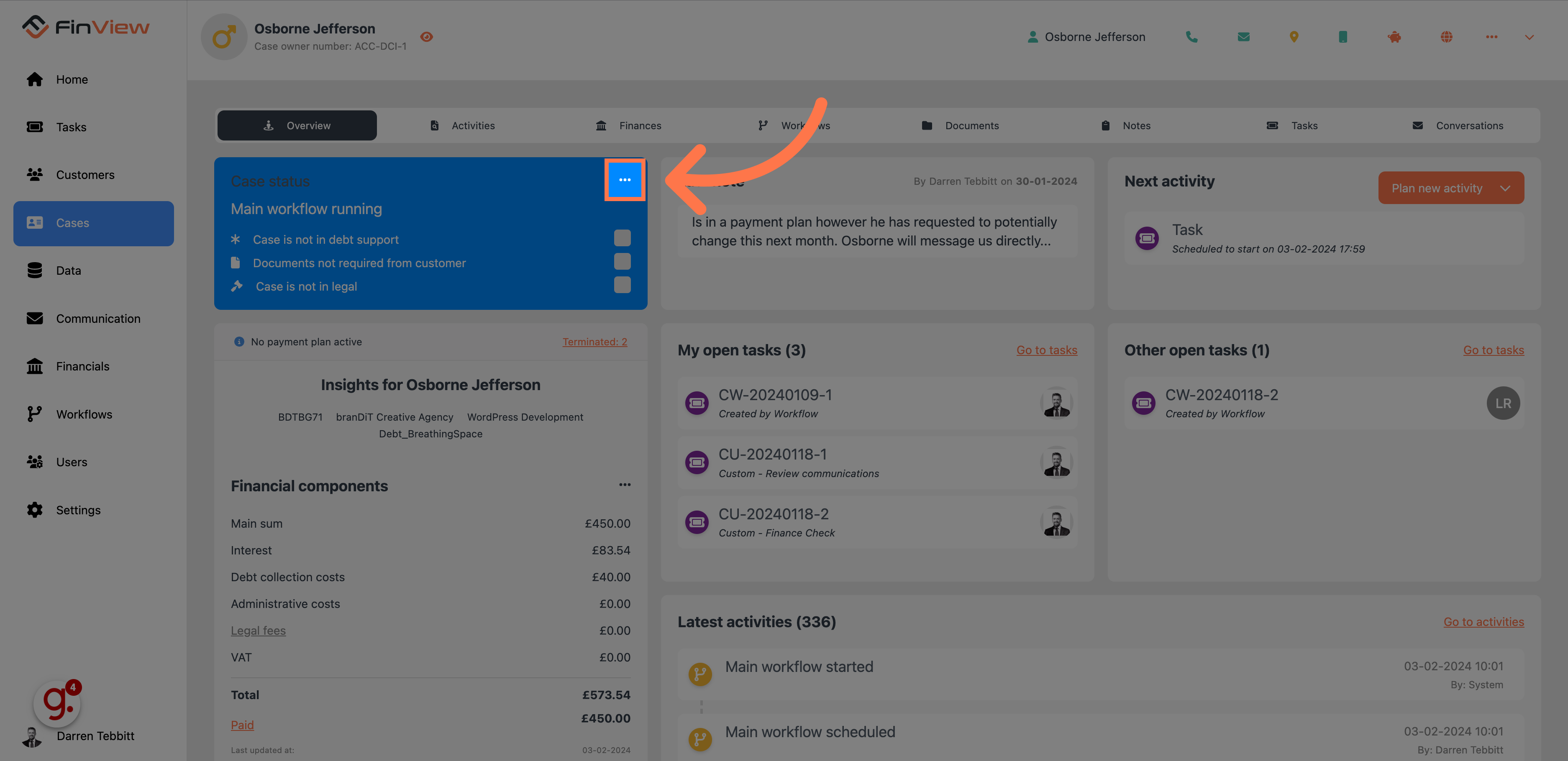
6. Wählen Sie „Fall schließen“
Wählen Sie in der Dropdownliste die Option Groß-/Kleinschreibung schließen aus.
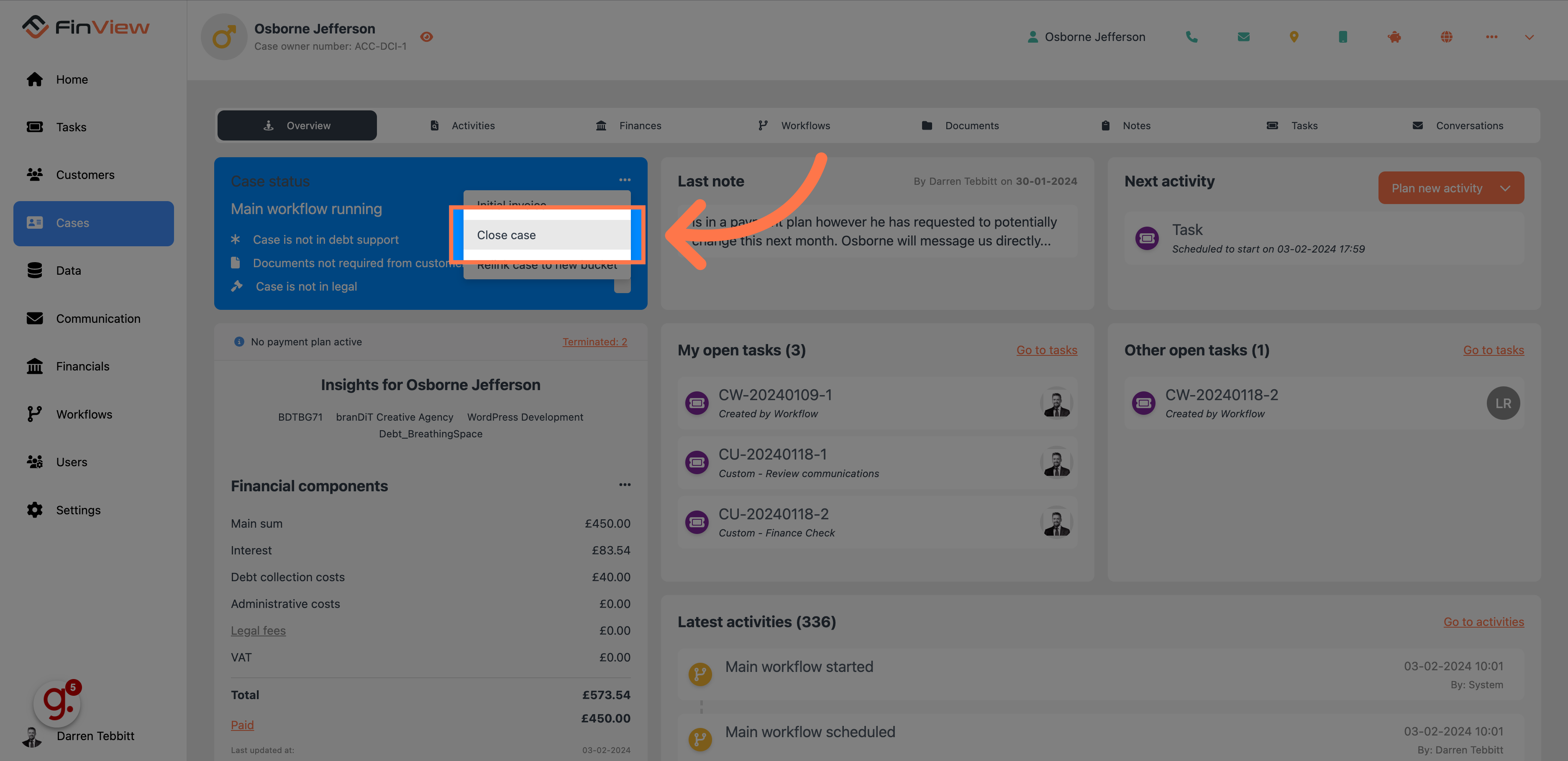
7. Geben Sie eine abschließende Beschreibung ein
Geben Sie im Feld „Nachricht“ einen umfassenden Grund für den Abschluss des Falls ein. Dieses Detail ist entscheidend für die Nachverfolgung im Aktivitätenprotokoll.
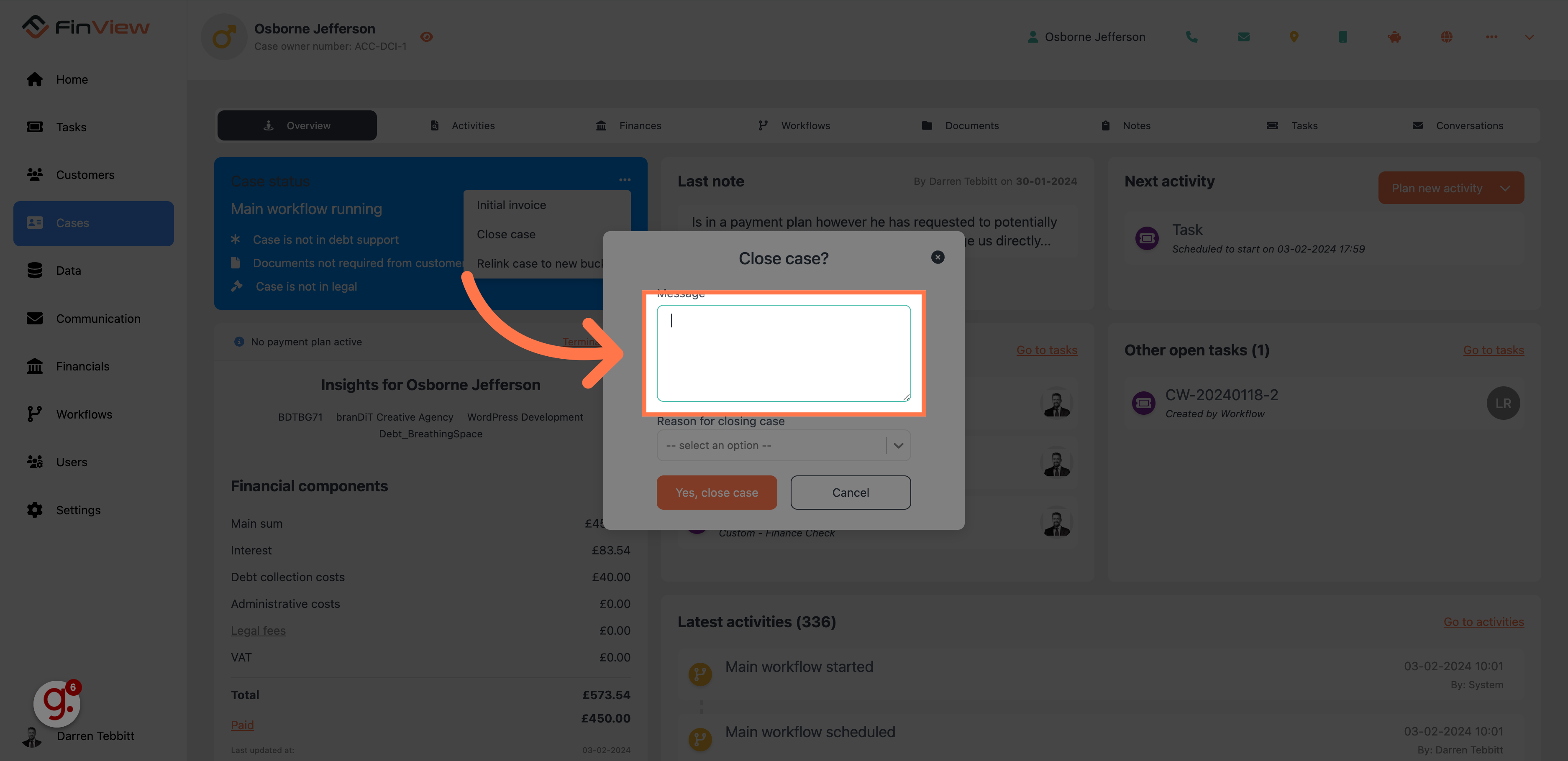
8. Klicken Sie auf die Drop-down-Liste
Klicken Sie auf die Drop-down-Liste, es werden eine Reihe verschiedener Optionen zur Auswahl angezeigt.

9. Wählen Sie Ihren Ursachencode
Für dieses Beispiel haben wir uns für ein anderes entschieden.

10. Klicken Sie auf „Ja, Groß-/Kleinschreibung schließen“
Klicken Sie auf die Schaltfläche „Ja, Fall schließen“. Der Fall ist jetzt abgeschlossen.
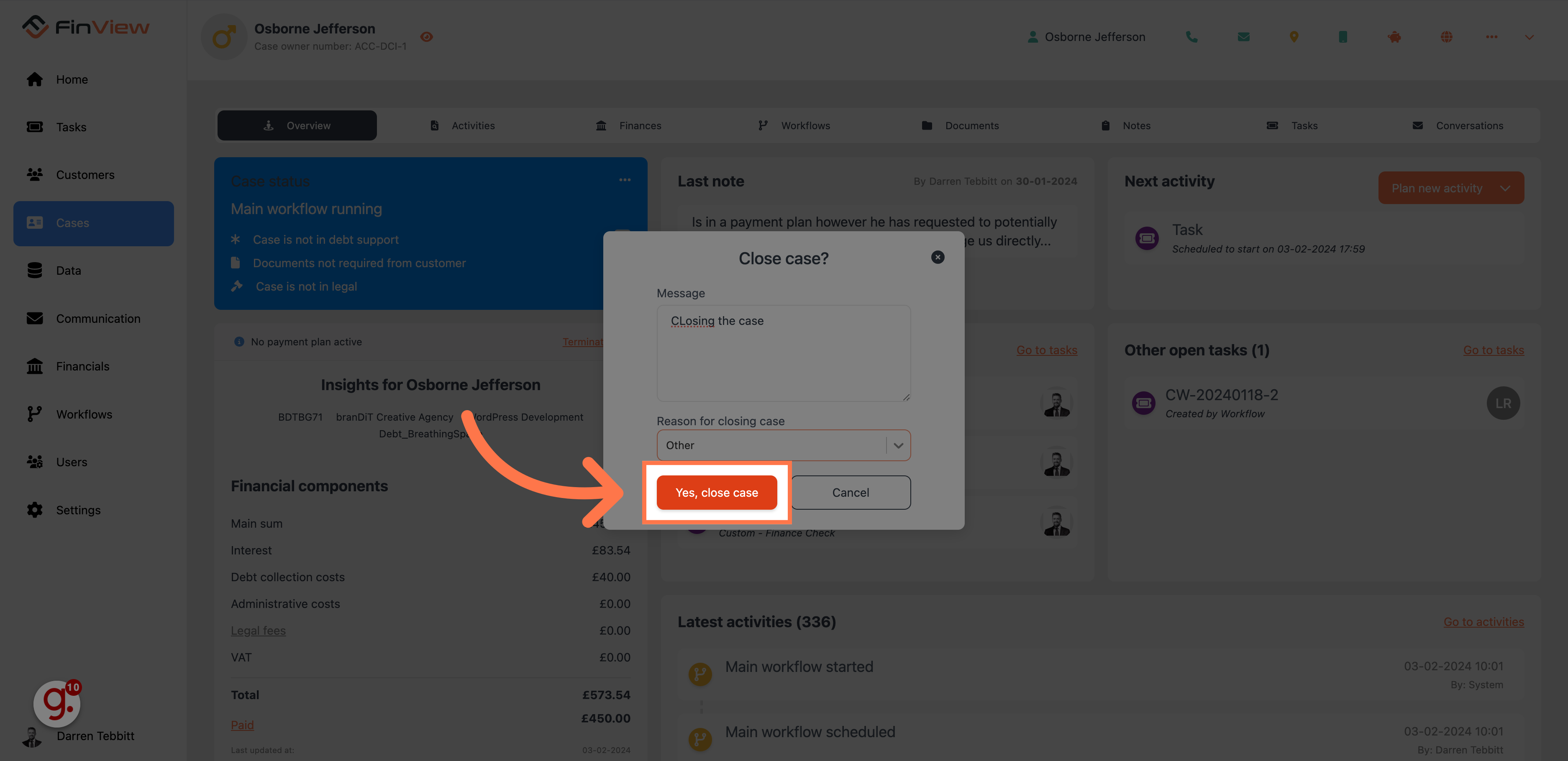
In diesem Handbuch wurden die Schritte zum erfolgreichen Abschluss eines Falls in FinView behandelt. Von der Suche nach Schuldnern über das Ausfüllen relevanter Informationen bis hin zur Bestätigung des Fallabschlusses werden Sie in der Lage sein, Ihre Fälle effektiv zu verwalten.


